
很多用户在购买香港服务器时,都以为自己选购的是“独享物理服务器”,但实际部署后才发现,这台服务器并不是自己专属的物理设备,而是运行在某台主机上的虚拟专用服务器(VPS)。这种情况不仅影响了预期性能,也可能带来数据隔离、稳定性、安全性等方面的问题。那么,如何分辨一台服务器是真正的物理服务器,而非VPS的“伪装”?本文将通过技术细节与实操方法,为您揭开真相。
一、物理服务器与VPS的本质区别
1. 架构层级不同
物理服务器(Dedicated Server):一整台服务器,包括CPU、内存、硬盘、主板、电源等硬件资源,完全由一个用户独占使用。
VPS服务器(Virtual Private Server):通过虚拟化技术(如KVM、OpenVZ、VMware)将一台物理服务器划分为多个“虚拟”服务器,每个VPS都有自己的操作系统,但其底层硬件资源是共享的。
2. 性能差异明显
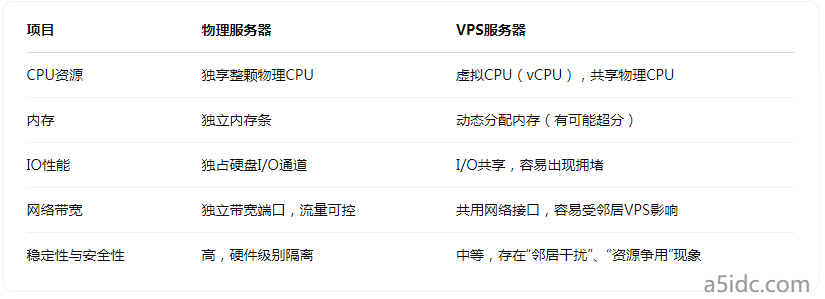
二、常见的“VPS冒充物理服务器”手段
有些服务商在销售时使用“独立服务器”作为宣传语,但实际仅提供了高配VPS。这些VPS通常具备如下特点:
- 分配多个vCPU(例如 4 vCPU 或 8 vCPU)
- 高配内存(如 16GB、32GB)
- 独享公网IP
- 自定义操作系统
表面看起来像是“物理服务器”,但底层资源仍是虚拟化共享的。这种情况在香港市场尤为常见,因香港带宽成本较高,部分服务商为了降低成本而虚拟化售卖。
三、如何验证你拿到的是物理服务器?
以下是几个实用的验证步骤,适合在部署完服务器后立即执行:
1. 查看主机型号和制造商信息
dmidecode | grep -A3 "System Information"
输出样例(物理服务器):
Manufacturer: Dell Inc.
Product Name: PowerEdge R740
Serial Number: XYZ1234567
输出样例(VPS):
Manufacturer: QEMU
Product Name: KVM
Serial Number: Not Specified
如果看到诸如“QEMU”、“VMware”、“VirtualBox”等关键字,可以确定你拿到的是虚拟机。
2. 检查磁盘是否为虚拟设备
systemd-detect-virt
如果MODEL字段显示为VIRTUAL DISK或空,说明磁盘是虚拟的。
3. 检测虚拟化环境
systemd-detect-virt
返回值:
- none 表示无虚拟化(即物理服务器)
- kvm、vmware、xen 等则为虚拟机
4. 查看CPU信息是否异常
cat /proc/cpuinfo | grep "model name"
虚拟CPU常常统一名称(如“Common KVM processor”),而物理服务器则会显示真实型号,如 Intel(R) Xeon(R) Silver 4214R CPU @ 2.40GHz。
四、选择真正物理服务器的建议标准
以下是判断与选购香港物理服务器时应参考的技术参数与服务细节:
- CPU:至少为 Intel Xeon 或 AMD EPYC
- 内存:ECC服务器内存,最低16GB起
- 存储:支持企业级SSD或NVMe,RAID配置可选
- 网络接口:1Gbps独立带宽,或支持多线接入
- 管理接口:支持IPMI、iDRAC等远程硬件管理
- 数据中心资质:应具备T3/T4标准,UPS、冷却等保障
- SLA承诺:至少提供99.9%在线率和故障处理响应协议
此外,应要求服务商明确说明服务器是否为裸金属独立部署,并提供以下支持文件:
- 硬件资产编号或照片
- DMI(Desktop Management Interface)信息截图
- 数据中心托管证明(如需)
VPS虽然在预算和弹性方面有其优势,但若你的业务对性能、数据隔离、安全性要求较高,比如高并发网站、大型数据库、游戏服务器或金融系统,选择真正的物理服务器至关重要。通过本文的方法,你可以有效辨别所购服务器的真伪,从而规避虚拟化风险,确保系统的稳定与数据的安全。
我们选择香港物理服务器,请睁大眼睛,不要让“独立”的外壳掩盖了“共享”的本质。真正的性能,不该靠虚拟来伪装。











